JavaWeb入门(Web环境搭建)
文章目录
- 前言
- 一、JDK开发工具包
-
- 1、JDK是什么?
- 2、如何下载JDK
- 3、如何配置环境?
- 4、如何检查环境是否配置成功
- 二、Tomcat服务器
-
- 1.Tomcat是什么?为什么要使用它?
- 2.如何下载?
- 3.了解Tomcat目录结构
- 4.如何修改端口号
- 5.如何手动部署web项目
- 6.如何与eclipse关联
- 7.如何启动tomcat
- 三、web项目
-
- 1、创建web项目
- 2.如何将web项目发布到服务器
- 3.如何设置默认中文编码方式
- 总结
前言
同志们,大家好!上次九歌分享了jQuery插件,并预告了接下来的学习,今天正式进入了JavaWeb的学习,今天分享的内容是JavaWeb入门之Web环境搭建。下面上思维导图,
提示:以下是本篇文章正文内容,下面案例可供参考
一、JDK开发工具包
1、JDK是什么?
JDK是Java语言的软件开发工具包,是用于移动设备、嵌入式设备上的java应用程序。JDK是整个java开发的核心,包含了JAVA的运行环境(JVM+Java系统类库)和JAVA工具。
2、如何下载JDK
下载jdk还是很简单的,我们进入链接: Oracle官网.因为Java被甲骨文公司收购了,所以在Oracle官网下载是理所当然吧。
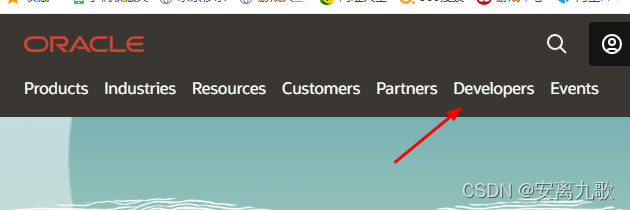
点击箭头所指的Developers,JDK是开发工具所以我们肯定要在Developers里面找。
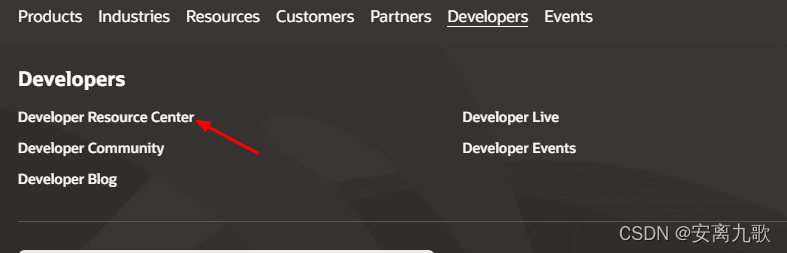
打开开发者资源中心,
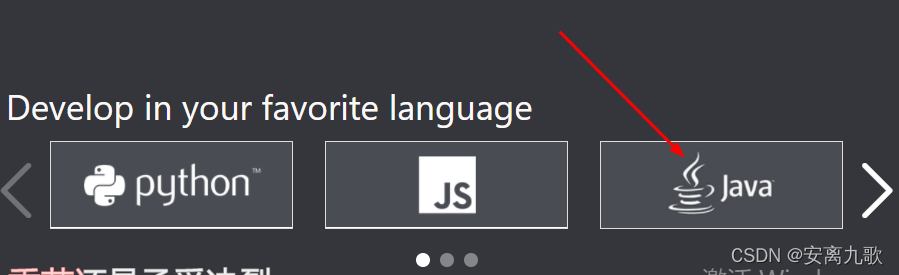
选择我们的语言,我分享的是JavaWeb学习所以选Java,这河里吗?这泰河里了!
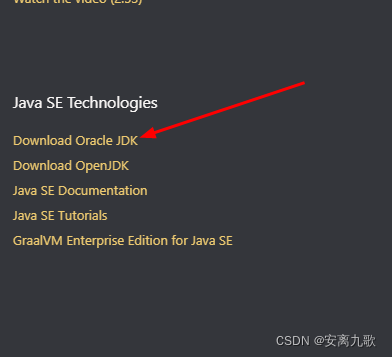
点击Java进入的界面推荐我们下载JDK17,我们下载吗?不下载?那我们干什么?下JDK8!
找到图片中箭头所指的标签进入
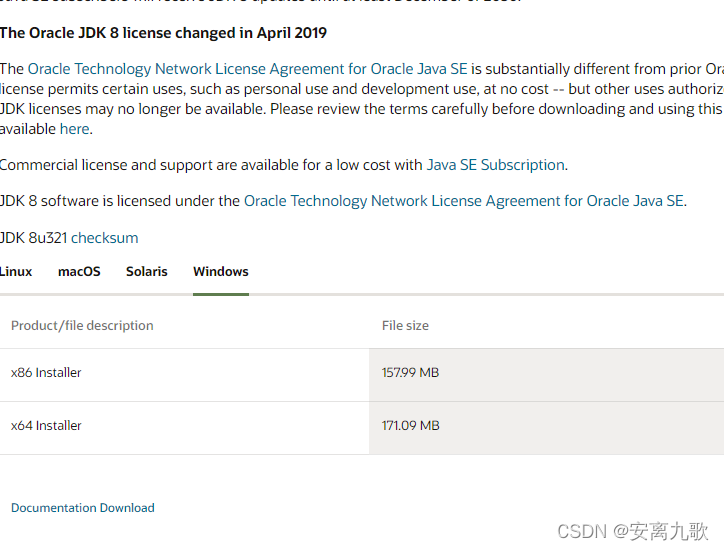
看到JDk17的下载不要管往下走,找到JDK8或者JDK11,懂得都懂,刚出的稳定性…
现在找到适合自己操作系统的下载就OK了
3、如何配置环境?
打开此电脑的属性里面的高级设置,打开环境配置,然后就看我的思维导图的那三点在里面配置就好了。
4、如何检查环境是否配置成功
打开dos命令输入 java -version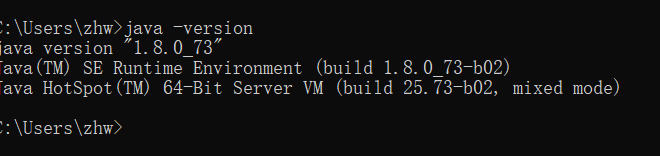
出现类似效果就是好了
二、Tomcat服务器
1.Tomcat是什么?为什么要使用它?
Tomcat 服务器是一个免费的开放源代码的Web 应用服务器,属于轻量级应用服务器,在中小型系统和并发访问用户不是很多的场合下被普遍使用,是开发和调试JSP 程序的首选。
2.如何下载?
这里我们就不详细说了,直接找Tomcat的官网谷歌浏览器直接翻译成中文,自行下载。
3.了解Tomcat目录结构
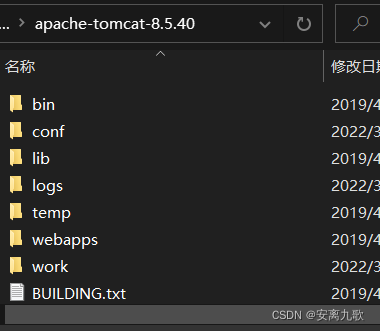
bin:是一个可执行文件,很多exe文件
conf:配置文件
lib:类库
logs:日志文件
temp:临时文件
webapps:web应用 用于手动配置web项目
work:底层文件夹 会有如.java .class
4.如何修改端口号
在配置文件夹里选择server.xml,用记事本或者高级记事本打开,找到端口号修改,但是要关闭服务器,并且要重启。为了避免端口号被占用,服务器只能被启动一次,再启动时一定要关闭服务器。
不推荐修改端口号
5.如何手动部署web项目
把html项目复制到webapps里面,浏览器输入:localhost:8080/项目名/文件名
6.如何与eclipse关联
方法1:Window–>preferences–>server–>Runtime Environments–>add–>Apache–>选择对应的版本–>next–>
方法2:右键–>new–>Dynamic Web Project—>改变Target runtime
方法3:找到servers 改变runtime
7.如何启动tomcat
关联好了以后,可以在server中看到,右键启动即可,亦或者是直接run as。
三、web项目
1、创建web项目
File-->new-->Dynamic Web Project
2.如何将web项目发布到服务器
直接run as即可,会自动将项目发布到服务器且打开页面
3.如何设置默认中文编码方式

总结
今天的分享就到此为止啦,如果对你有帮助的话就留下你的赞,如果有什么问题,或者文章有什么不足之处欢迎各位指正,九歌在这里谢谢各位啦!


